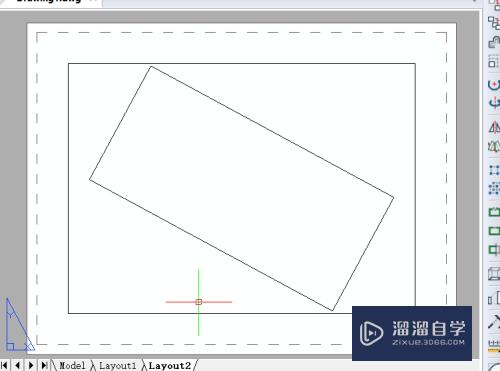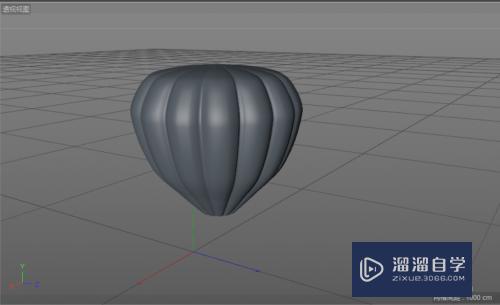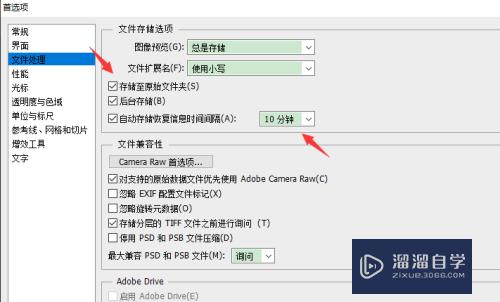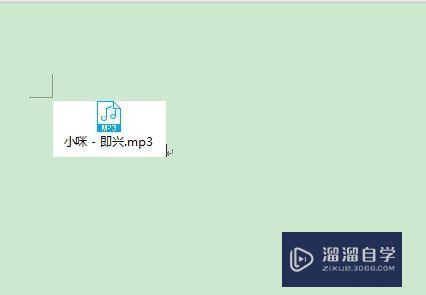CAD的lisp编写画线段怎么用(cad中lisp怎么用)优质
CAD是国际上非常流行的图纸设计软件。软件附带了许多了不起的功能。可以更加方便我们进行绘图。软件在画图时。经常会需要使用到各种线段。那么CAD的lisp编写画线段怎么用?下面小渲来告诉大家吧!
工具/软件
硬件型号:雷神(ThundeRobot)911Zero
系统版本:Windows7
所需软件:CAD2017
方法/步骤
第1步
首先。打开CAD2017。如图所示。
第2步
其次。在CAD绘图界面命令行输入vlide。如图所示。
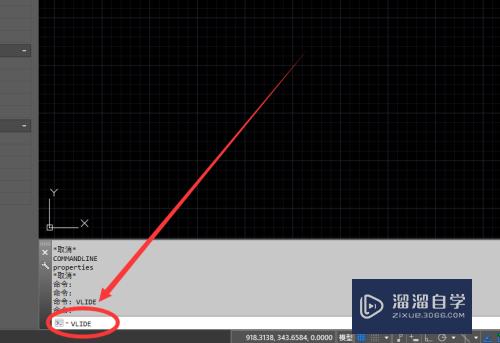
第3步
然后。新建文件。并根据需要保存命令。如图所示。
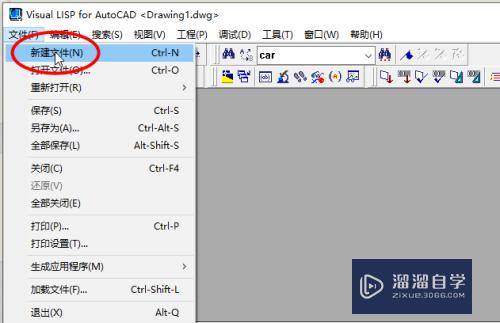
第4步
接下来。在新建页面编辑以下代码:
(defun c:xd()
(setq qd (getpoint "请拾取起点"))
(setq zd (getpoint "请拾取终点"))
(command "line" qd zd)
)
如图所示。
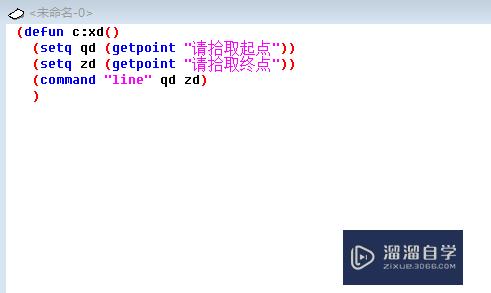
第5步
最后。点击保存并加载即可。如图所示。
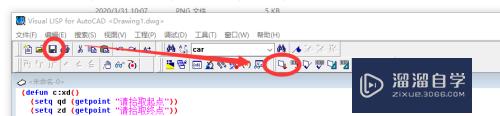
以上关于“CAD的lisp编写画线段怎么用(cad中lisp怎么用)”的内容小渲今天就介绍到这里。希望这篇文章能够帮助到小伙伴们解决问题。如果觉得教程不详细的话。可以在本站搜索相关的教程学习哦!
更多精选教程文章推荐
以上是由资深渲染大师 小渲 整理编辑的,如果觉得对你有帮助,可以收藏或分享给身边的人
本文标题:CAD的lisp编写画线段怎么用(cad中lisp怎么用)
本文地址:http://www.hszkedu.com/65783.html ,转载请注明来源:云渲染教程网
友情提示:本站内容均为网友发布,并不代表本站立场,如果本站的信息无意侵犯了您的版权,请联系我们及时处理,分享目的仅供大家学习与参考,不代表云渲染农场的立场!
本文地址:http://www.hszkedu.com/65783.html ,转载请注明来源:云渲染教程网
友情提示:本站内容均为网友发布,并不代表本站立场,如果本站的信息无意侵犯了您的版权,请联系我们及时处理,分享目的仅供大家学习与参考,不代表云渲染农场的立场!